oppo手机怎么取消锁屏壁纸设置?步骤教程在这里
了解OPPO取消锁屏壁纸的必要性
在OPPO手机使用过程中,锁屏壁纸作为个性化展示的重要元素,能够满足用户的审美需求,但有时用户可能因更换主题、节省内存或单纯想尝试新风格,需要取消或更改锁屏壁纸,OPPO系统基于ColorOS(不同版本界面略有差异),提供了多种取消锁屏壁纸的途径,用户可根据系统版本和操作习惯选择最适合的方法。
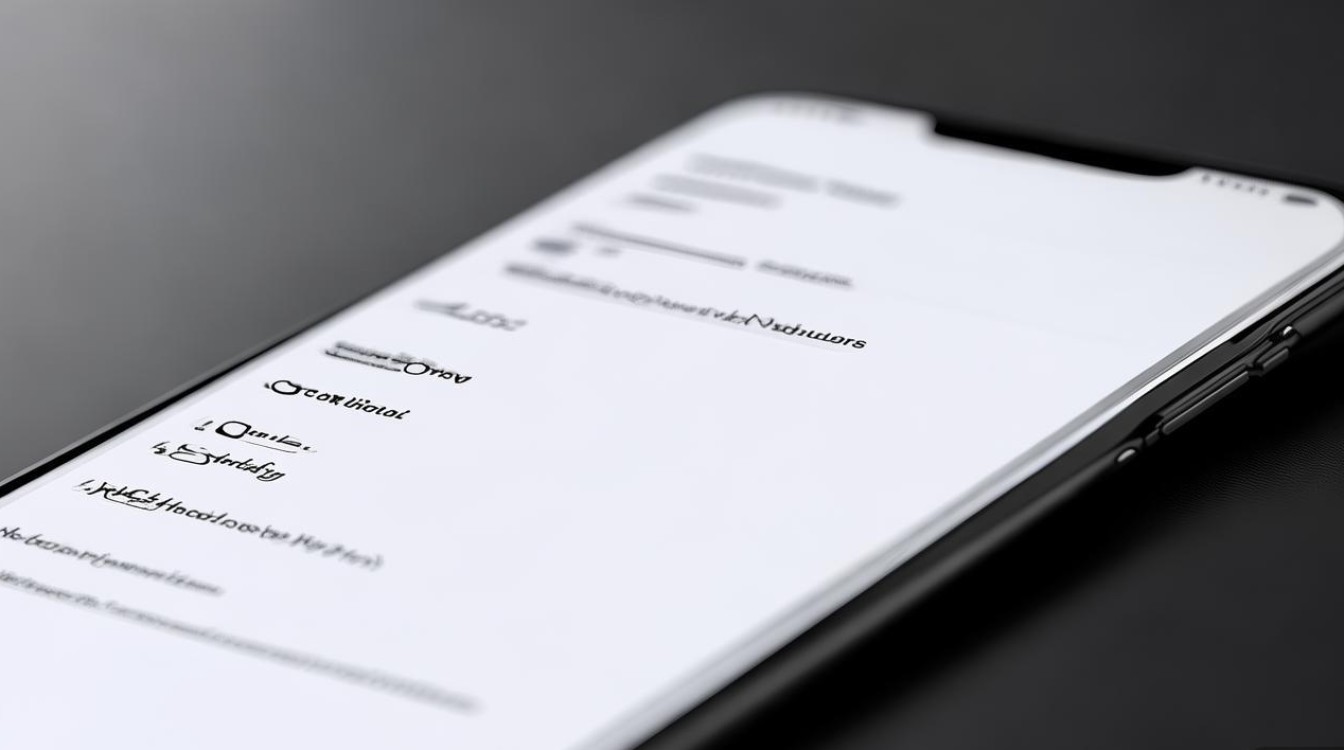
通过系统设置直接取消锁屏壁纸
这是最常规的操作方式,适用于大多数ColorOS版本(如ColorOS 12、13等),具体步骤如下:
- 进入设置菜单:从桌面滑动打开“设置”应用(齿轮图标),或在通知栏下滑点击“设置”快捷入口。
- 找到壁纸与样式选项:在设置列表中向下滑动,找到“壁纸与样式”(部分旧版本可能显示“个性化”或“显示与亮度”),点击进入。
- 选择锁屏壁纸:进入后默认显示锁屏壁纸设置,点击当前锁屏下方的“更换壁纸”或直接点击已有壁纸缩略图。
- 取消或更换壁纸:在壁纸库中,选择“无壁纸”或“默认壁纸”选项(部分系统会显示“移除壁纸”按钮),确认后即可取消锁屏壁纸,若想更换为新壁纸,可直接从本地相册或在线壁纸库选择,保存后自动覆盖原锁屏壁纸。
注意事项:部分ColorOS版本中,“锁屏壁纸”与“桌面壁纸”为独立设置,需分别操作,避免误触桌面壁纸选项。
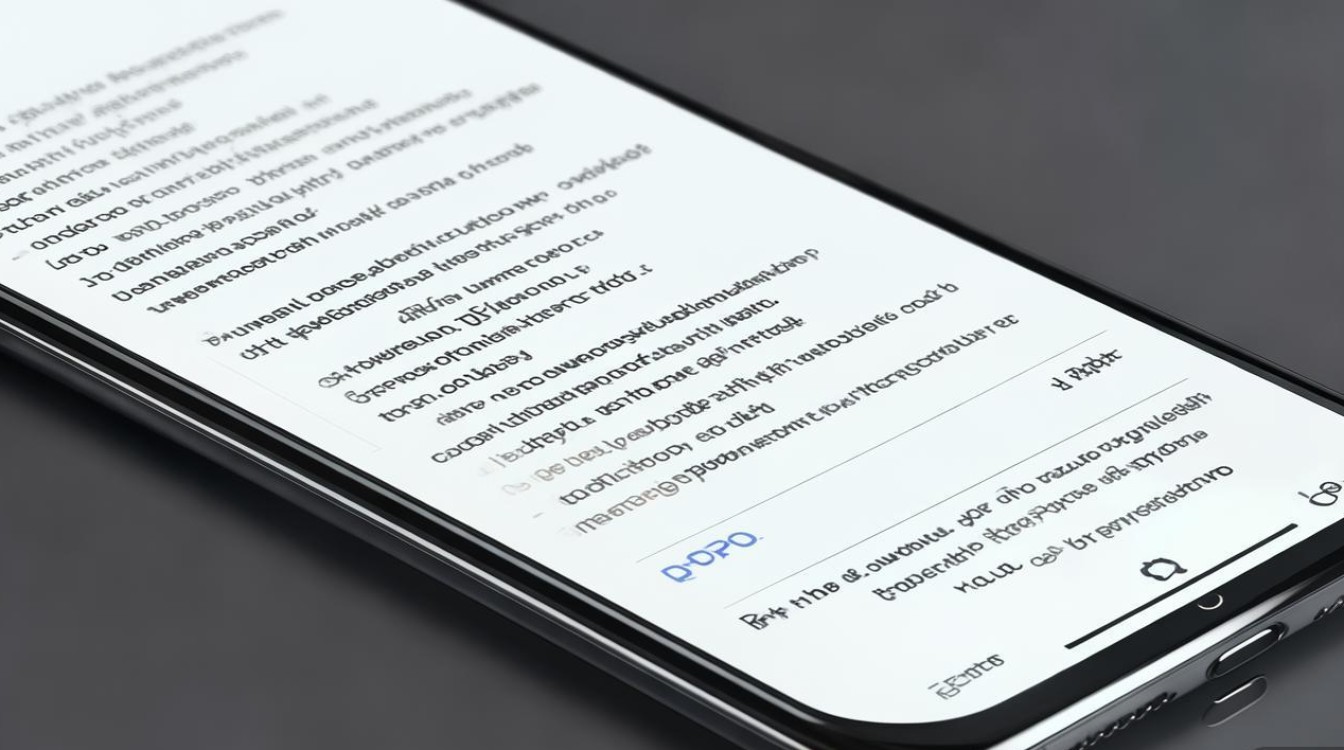
通过相册管理取消自定义锁屏壁纸
若锁屏壁纸为用户从相册选取的自定义图片,可通过相册直接移除关联,步骤如下:
- 打开相册应用:在桌面找到“相册”图标并进入。
- 找到目标壁纸:在相册中定位当前设为锁屏壁纸的图片(可通过“最近添加”或“相簿分类”快速筛选)。
- 取消壁纸设置:长按该图片,选择“更多”或“...”菜单,点击“设为壁纸”选项,在弹出的窗口中选择“仅桌面”或“取消锁屏壁纸”(具体选项因系统版本而异),确认后锁屏壁纸恢复默认或空白状态。
优势:此方法适合需要彻底移除某张自定义壁纸关联的场景,避免重复设置。
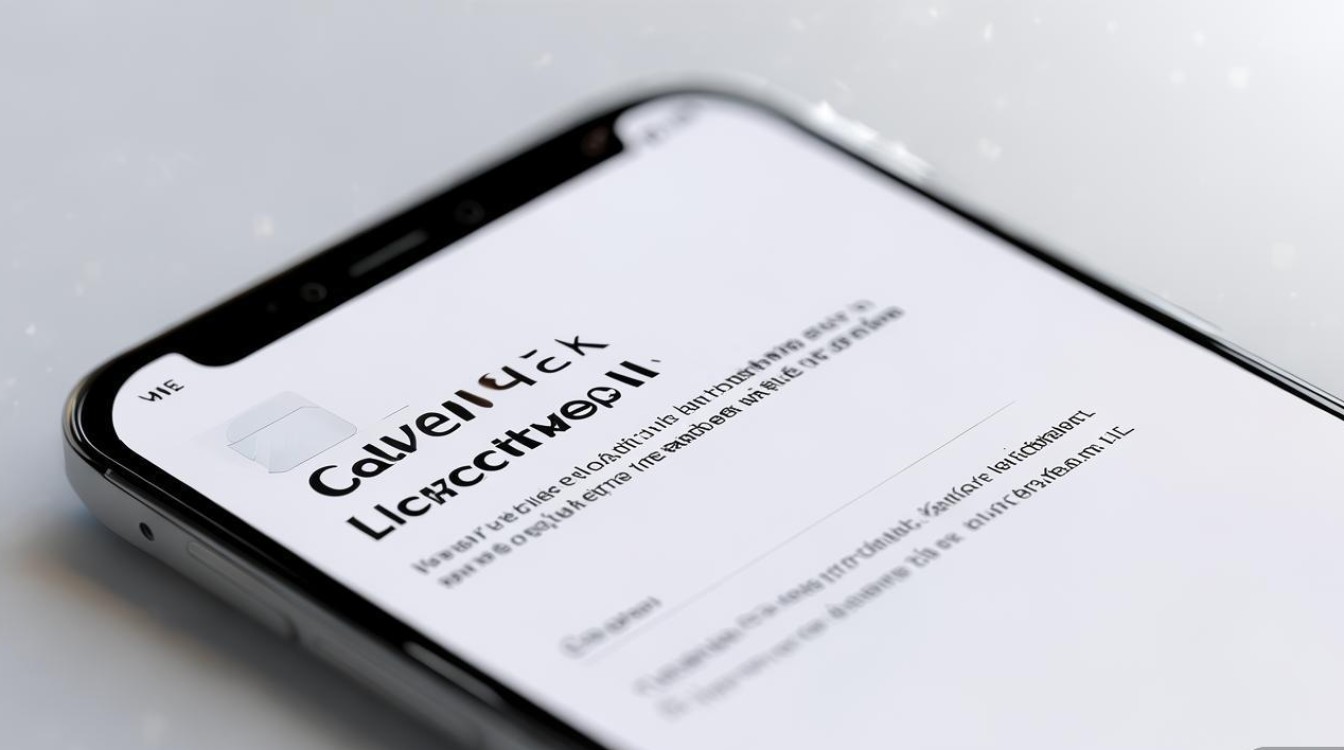
通过主题商店重置锁屏壁纸
用户若安装了第三方主题或动态壁纸,可能导致锁屏壁纸无法通过常规设置取消,此时可通过主题商店重置:
- 进入主题商店:从桌面打开“主题商店”应用,或在“设置-壁纸与样式”中点击“主题”进入。
- 应用默认主题:在主题列表顶部找到“我的主题”或“推荐”,选择系统默认主题(如“基础”、“简约”等),点击“应用”。
- 确认重置:应用默认主题后,锁屏壁纸会自动恢复为系统默认样式,同时取消第三方主题的锁屏效果。
适用场景:当第三方主题导致锁屏设置异常时,此方法可有效恢复系统默认状态。
不同ColorOS版本的差异与注意事项
| 系统版本 | 操作路径差异 | 特殊说明 |
|---|---|---|
| ColorOS 13 | 设置-壁纸与样式-锁屏壁纸 | 支持直接选择“无壁纸” |
| ColorOS 12 | 设置-个性化-锁屏壁纸 | 需从壁纸库选择“默认”选项 |
| ColorOS 11及更早 | 设置-显示与亮度-锁屏壁纸 | 部分旧款机型需通过“桌面设置”关联操作 |
通用提示:若以上方法均无效,可能是系统缓存导致,可尝试重启手机或进入“设置-系统管理-清除缓存”后重试,部分OPPO机型(如Find系列)可能支持“锁屏与桌面壁纸联动”设置,需在“壁纸与样式”中关闭“同步锁屏与桌面壁纸”选项,方可独立设置锁屏壁纸。
取消OPPO锁屏壁纸的操作路径清晰,用户只需根据系统版本选择合适的方法:常规设置直接修改、相册管理自定义壁纸或主题商店重置,若遇到操作异常,可参考版本差异说明或重启设备解决,通过简单的几步操作,即可轻松实现锁屏壁纸的个性化调整,让手机界面更符合个人使用习惯。
版权声明:本文由环云手机汇 - 聚焦全球新机与行业动态!发布,如需转载请注明出处。



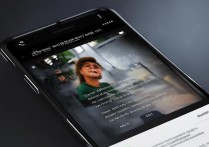








 冀ICP备2021017634号-5
冀ICP备2021017634号-5
 冀公网安备13062802000102号
冀公网安备13062802000102号